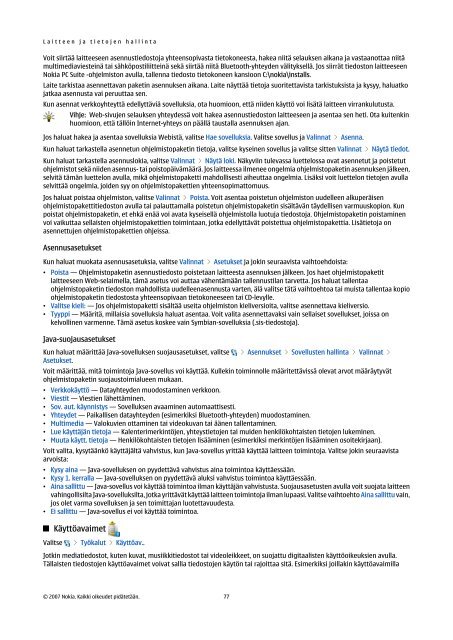Nokia E90 Communicator -käyttöohje
Nokia E90 Communicator -käyttöohje
Nokia E90 Communicator -käyttöohje
Create successful ePaper yourself
Turn your PDF publications into a flip-book with our unique Google optimized e-Paper software.
L a i t t e e n j a t i e t o j e n h a l l i n t a<br />
Voit siirtää laitteeseen asennustiedostoja yhteensopivasta tietokoneesta, hakea niitä selauksen aikana ja vastaanottaa niitä<br />
multimediaviesteinä tai sähköpostiliitteinä sekä siirtää niitä Bluetooth-yhteyden välityksellä. Jos siirrät tiedoston laitteeseen<br />
<strong>Nokia</strong> PC Suite -ohjelmiston avulla, tallenna tiedosto tietokoneen kansioon C:\nokia\installs.<br />
Laite tarkistaa asennettavan paketin asennuksen aikana. Laite näyttää tietoja suoritettavista tarkistuksista ja kysyy, haluatko<br />
jatkaa asennusta vai peruuttaa sen.<br />
Kun asennat verkkoyhteyttä edellyttäviä sovelluksia, ota huomioon, että niiden käyttö voi lisätä laitteen virrankulutusta.<br />
Vihje: Web-sivujen selauksen yhteydessä voit hakea asennustiedoston laitteeseen ja asentaa sen heti. Ota kuitenkin<br />
huomioon, että tällöin Internet-yhteys on päällä taustalla asennuksen ajan.<br />
Jos haluat hakea ja asentaa sovelluksia Webistä, valitse Hae sovelluksia. Valitse sovellus ja Valinnat > Asenna.<br />
Kun haluat tarkastella asennetun ohjelmistopaketin tietoja, valitse kyseinen sovellus ja valitse sitten Valinnat > Näytä tiedot.<br />
Kun haluat tarkastella asennuslokia, valitse Valinnat > Näytä loki. Näkyviin tulevassa luettelossa ovat asennetut ja poistetut<br />
ohjelmistot sekä niiden asennus- tai poistopäivämäärä. Jos laitteessa ilmenee ongelmia ohjelmistopaketin asennuksen jälkeen,<br />
selvitä tämän luettelon avulla, mikä ohjelmistopaketti mahdollisesti aiheuttaa ongelmia. Lisäksi voit luettelon tietojen avulla<br />
selvittää ongelmia, joiden syy on ohjelmistopakettien yhteensopimattomuus.<br />
Jos haluat poistaa ohjelmiston, valitse Valinnat > Poista. Voit asentaa poistetun ohjelmiston uudelleen alkuperäisen<br />
ohjelmistopakettitiedoston avulla tai palauttamalla poistetun ohjelmistopaketin sisältävän täydellisen varmuuskopion. Kun<br />
poistat ohjelmistopaketin, et ehkä enää voi avata kyseisellä ohjelmistolla luotuja tiedostoja. Ohjelmistopaketin poistaminen<br />
voi vaikuttaa sellaisten ohjelmistopakettien toimintaan, jotka edellyttävät poistettua ohjelmistopakettia. Lisätietoja on<br />
asennettujen ohjelmistopakettien ohjeissa.<br />
Asennusasetukset<br />
Kun haluat muokata asennusasetuksia, valitse Valinnat > Asetukset ja jokin seuraavista vaihtoehdoista:<br />
• Poista — Ohjelmistopaketin asennustiedosto poistetaan laitteesta asennuksen jälkeen. Jos haet ohjelmistopaketit<br />
laitteeseen Web-selaimella, tämä asetus voi auttaa vähentämään tallennustilan tarvetta. Jos haluat tallentaa<br />
ohjelmistopaketin tiedoston mahdollista uudelleenasennusta varten, älä valitse tätä vaihtoehtoa tai muista tallentaa kopio<br />
ohjelmistopaketin tiedostosta yhteensopivaan tietokoneeseen tai CD-levylle.<br />
• Valitse kieli: — Jos ohjelmistopaketti sisältää useita ohjelmiston kieliversioita, valitse asennettava kieliversio.<br />
• Tyyppi — Määritä, millaisia sovelluksia haluat asentaa. Voit valita asennettavaksi vain sellaiset sovellukset, joissa on<br />
kelvollinen varmenne. Tämä asetus koskee vain Symbian-sovelluksia (.sis-tiedostoja).<br />
Java-suojausasetukset<br />
Kun haluat määrittää Java-sovelluksen suojausasetukset, valitse > Asennukset > Sovellusten hallinta > Valinnat ><br />
Asetukset.<br />
Voit määrittää, mitä toimintoja Java-sovellus voi käyttää. Kullekin toiminnolle määritettävissä olevat arvot määräytyvät<br />
ohjelmistopaketin suojaustoimialueen mukaan.<br />
• Verkkokäyttö — Datayhteyden muodostaminen verkkoon.<br />
• Viestit — Viestien lähettäminen.<br />
• Sov. aut. käynnistys — Sovelluksen avaaminen automaattisesti.<br />
• Yhteydet — Paikallisen datayhteyden (esimerkiksi Bluetooth-yhteyden) muodostaminen.<br />
• Multimedia — Valokuvien ottaminen tai videokuvan tai äänen tallentaminen.<br />
• Lue käyttäjän tietoja — Kalenterimerkintöjen, yhteystietojen tai muiden henkilökohtaisten tietojen lukeminen.<br />
• Muuta käytt. tietoja — Henkilökohtaisten tietojen lisääminen (esimerkiksi merkintöjen lisääminen osoitekirjaan).<br />
Voit valita, kysytäänkö käyttäjältä vahvistus, kun Java-sovellus yrittää käyttää laitteen toimintoja. Valitse jokin seuraavista<br />
arvoista:<br />
• Kysy aina — Java-sovelluksen on pyydettävä vahvistus aina toimintoa käyttäessään.<br />
• Kysy 1. kerralla — Java-sovelluksen on pyydettävä aluksi vahvistus toimintoa käyttäessään.<br />
• Aina sallittu — Java-sovellus voi käyttää toimintoa ilman käyttäjän vahvistusta. Suojausasetusten avulla voit suojata laitteen<br />
vahingollisilta Java-sovelluksilta, jotka yrittävät käyttää laitteen toimintoja ilman lupaasi. Valitse vaihtoehto Aina sallittu vain,<br />
jos olet varma sovelluksen ja sen toimittajan luotettavuudesta.<br />
• Ei sallittu — Java-sovellus ei voi käyttää toimintoa.<br />
Käyttöavaimet<br />
Valitse > Työkalut > Käyttöav..<br />
Jotkin mediatiedostot, kuten kuvat, musiikkitiedostot tai videoleikkeet, on suojattu digitaalisten käyttöoikeuksien avulla.<br />
Tällaisten tiedostojen käyttöavaimet voivat sallia tiedostojen käytön tai rajoittaa sitä. Esimerkiksi joillakin käyttöavaimilla<br />
© 2007 <strong>Nokia</strong>. Kaikki oikeudet pidätetään. 77